نصيحة Windows 10: كيفية إخفاء عمود جميع التطبيقات في قائمة ابدأ (تحديث Windows 10 Creators)
ويندوز 10 تحديث المبدعين / / March 17, 2020
بشرى للافراح! يجلب تحديث Windows Creators تحديثًا إضافيًا للتخصيص إلى قائمة ابدأ.
أحد الأشياء الرائعة في Windows 10 هو أنه كل ستة أشهر ، يمكنك توقع رؤية وظائف جديدة مقدمة عبر واجهة المستخدم. قطعت قائمة ابدأ ، على وجه الخصوص ، شوطًا طويلاً من الإصدار الأولي - الإصدار 1507 - الذي تم تقديمه في عام 2015. ال تحديث الذكرى السنوية لـ Windows 10 إضافة خيارات التخصيص الترحيبية ، التي تسهل استخدام قائمة ابدأ وإدارتها. إضافة واحدة إلى قائمة البدء التي تم تقديمها في تحديث الذكرى السنوية - عمود "جميع التطبيقات" الجديد - تلقت تعليقات مختلطة. بالنسبة لأولئك منكم الذين لم يعجبهم فوضى عمود جميع التطبيقات ، فإن إصدار Windows الكبير التالي (المسمى "تحديث منشئي المحتوى") يجلب أخبارًا جيدة: يمكنك الآن إخفاء قائمة التطبيقات في قائمة ابدأ.
ملحوظة المحرر: في أكتوبر 2016 ، أعلن Windows عن تحديث المبدعين ويندوز 10 المقرر طرحه للجمهور في مارس / أبريل 2017. لقد اختبرنا الميزات الجديدة المتوفرة الآن لـ Windows Insiders. تأكد من اشترك في نشرتنا الإخبارية حتى تتمكن من الحصول على معاينة مسبقة لجميع الميزات القادمة في تحديث المبدعين.
كيفية إخفاء قائمة التطبيقات في قائمة ابدأ في Windows 10 Creators Update
هناك خيار جديد تمت إضافته إلى إعدادات قائمة البدء وهو القدرة على إخفاء المربعات عند التصفح من خلال قائمة جميع التطبيقات. إليك كيفية العثور عليه:
- انتقل إلى ابدأ> الإعدادات> التخصيص.
- حدد علامة التبويب Start على اليمين.
- قم بالتبديل على الخيار إخفاء قائمة التطبيقات في قائمة ابدأ.
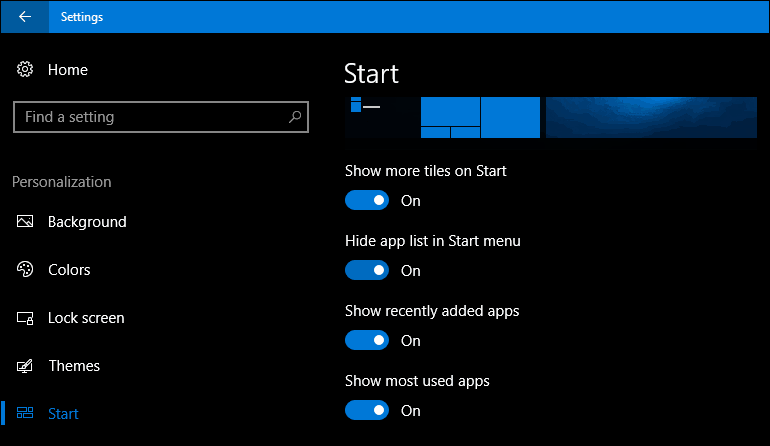
الآن ، عند النقر فوق ابدأ ، يتم إخفاء قائمة التطبيقات الخاصة بك ، بينما يتم تبويب علامة التبويب الكل أص يظهر الآن في أعلى القائمة.
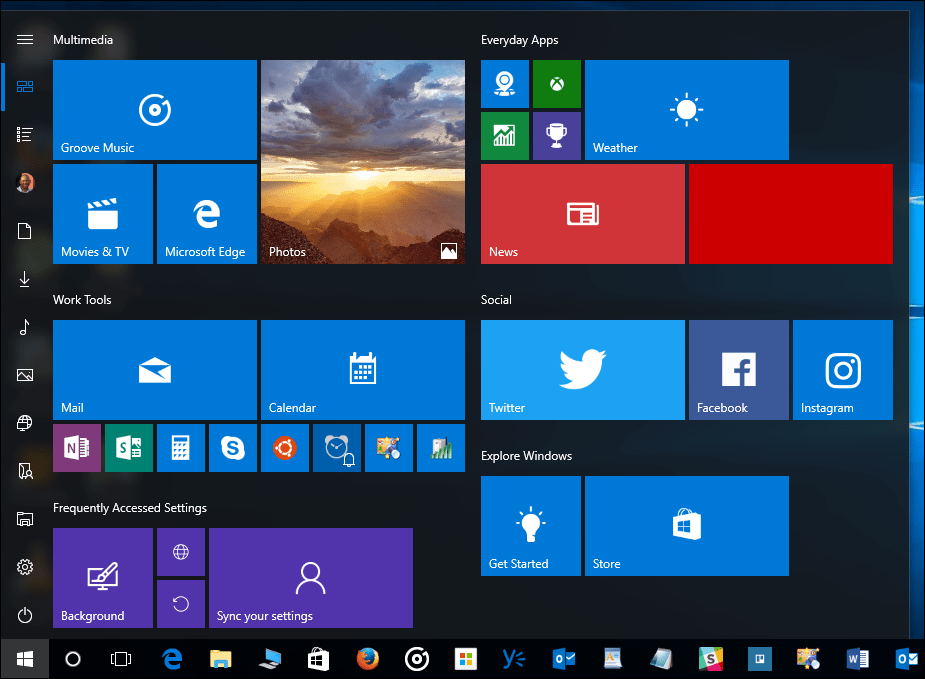
عند النقر فوق علامة التبويب "كل التطبيقات" ، سترى قائمة بجميع التطبيقات المثبتة ، ولكن الاختلاف الكبير هو أن المربعات المثبتة في البداية مخفية عن العرض. السلوك الذي يجعل من المفارقات كل التطبيقات قائمة تبدو الكلاسيكية القديمة نظام التشغيل Windows 95 قائمة ابدأ ، خاصة إذا قمت بإلغاء تثبيت كل شيء من قائمة ابدأ وقم بتغيير حجمه. أنا شخصياً كنت سأحب لو كان هذا هو التخطيط الافتراضي ، ولكن سيتعين على المستخدمين إلغاء تثبيت كل مربع يدويًا إذا أرادوا ذلك.
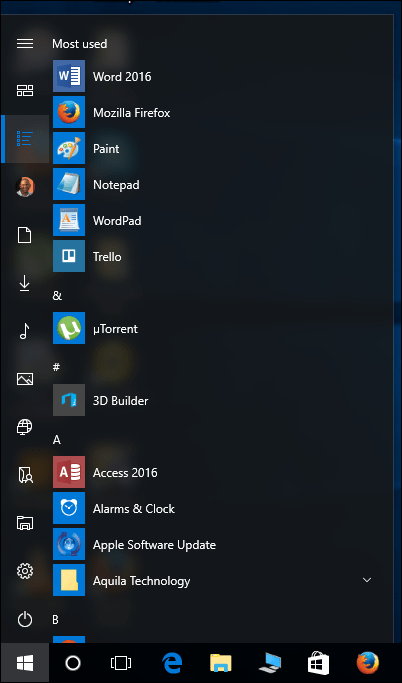
خيار ترحيب آخر هو القدرة على تخزين تطبيقات شاشة البدء في مجلدات على ابدأ.
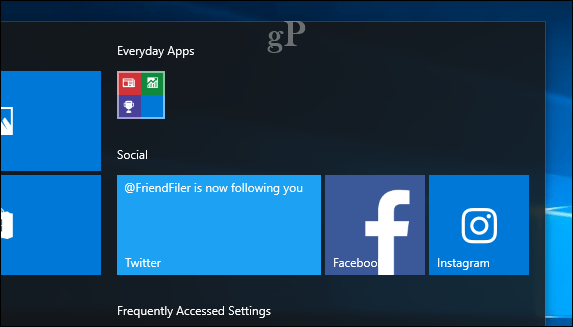
إذا كنت ترغب في الاحتفاظ بقائمة ابدأ منظمة ، فيمكن سحب التطبيقات إلى مجلد وتوسيعها تلقائيًا عند النقر عليها للكشف عن محتوياتها.
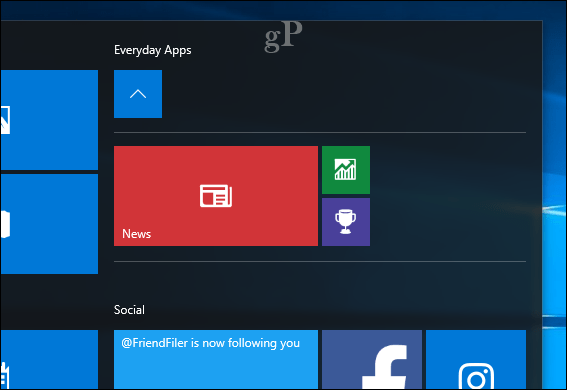
تعد القدرة على إخفاء قائمة التطبيقات بمثابة تعديل طفيف ، ولكن بشكل تراكمي ، تمنحك هذه التغييرات الإضافية لخيارات قائمة ابدأ قدرًا جيدًا من التحكم في كيفية ظهور Windows 10 على جهازك. هذا يتيح لك تلبية حجم شاشتك وتفضيلاتك الشخصية. خيارات أخرى مثل وضع ملء الشاشة - مثالية للأجهزة اللوحية - لا تزال متاحة. لا يزال بإمكانك تطبيق خيارات التخصيص الأخرى مثل تغيير حجم قائمة ابدأ الخاصة بك وإضافة المزيد من المربعات في قائمة ابدأ. لمزيد من نصائح تخصيص قائمة ابدأ ، راجع مقالاتنا الأخرى حول تخصيص قائمة ابدأ ، مثل تثبيت مواقع الويب في قائمة ابدأ, تثبيت الإعدادات في قائمة ابدأو العثور على تطبيقاتك بسرعة أو مضيفا اختصار إلى سطح المكتب.
ماذا تعتقد؟ هل هذه التحسينات المستمرة كافية لجعلك مؤمنًا بنظام Windows 10؟ إذا كان الأمر كذلك ، فأخبرنا وأخبرنا بما ترغب في رؤيته أيضًا.


